- Когда впервые была анонсирована Windows 11, Microsoft заявила, что новая ОС сможет запускать приложения Android естественным образом.
- Это руководство покажет вам самые простые и простые способы загрузки бета-версии функции приложения Windows 11 для Android.
- Для этого необходимо подтвердить, может ли ваш компьютер запустить бета-версию, и обновить ее версию.
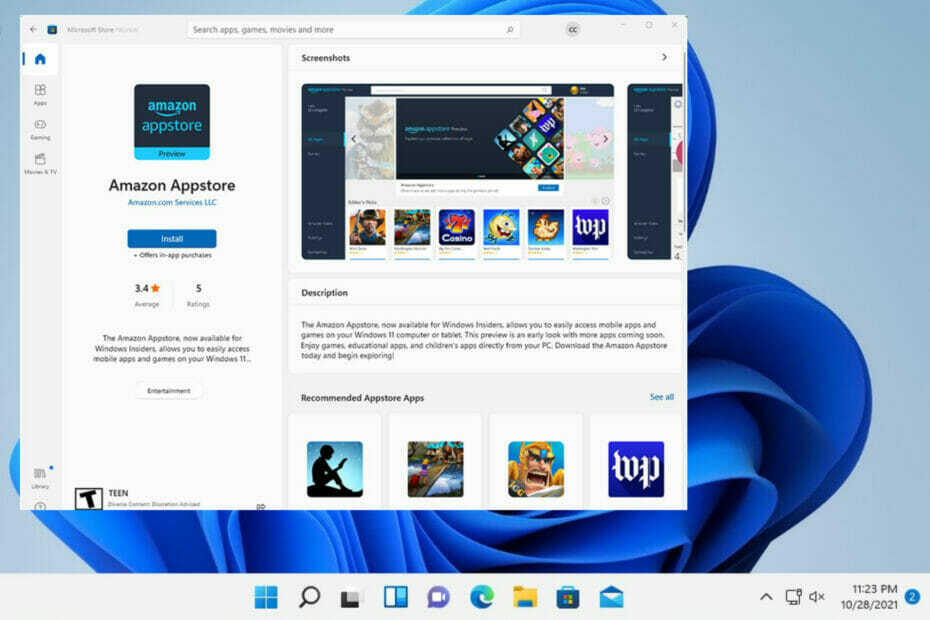
ИксУСТАНОВИТЕ, НАЖМИТЕ СКАЧАТЬ ФАЙЛ
Это программное обеспечение исправит распространенные компьютерные ошибки, защитит вас от потери файлов, вредоносных программ, сбоев оборудования и оптимизирует ваш компьютер для достижения максимальной производительности. Исправьте проблемы с ПК и удалите вирусы прямо сейчас, выполнив 3 простых шага:
- Скачать Restoro PC Repair Tool который поставляется с запатентованными технологиями (имеется патент здесь).
- Нажмите Начать сканирование чтобы найти проблемы с Windows, которые могут вызывать проблемы с ПК.
- Нажмите Починить все для устранения проблем, влияющих на безопасность и производительность вашего компьютера
- Restoro был загружен 0 читатели в этом месяце.
Windows 11 обладает уникальной способностью запускать приложения для Android. на компьютере вместе с другими приложениями Windows. Новая функция была продемонстрирована, когда впервые была анонсирована операционная система, и возможность запускать мобильные приложения взволновала многих людей, особенно геймеров.
Эта функция разрабатывалась уже давно, и мы, вероятно, не увидим официального релиза до 2022 года. К счастью, у энтузиастов теперь есть возможность опробовать бета-версию функции Android.
Что есть в функции Android?
Эта бета-версия известна как подсистема Windows для Android с Amazon Appstore и, как следует из названия, позволяет устанавливать приложения только из Amazon Appstore.
В настоящее время доступно только 50 приложений для Android от обучающих приложений до таких игр, как Lords Mobile и Color by Numbers.
Если вы хотите опробовать функцию приложения Android, вам необходимо стать участником программы предварительной оценки Windows и установить последнюю версию бета-версии Windows 11.
Вы также должны проживать в Соединенных Штатах, потому что эта бета-версия заблокирована для США. Если вы находитесь на улице, вам, к сожалению, не повезло, и вам придется подождать, пока Microsoft официально не выпустит эту функцию.

Вам понадобится американская учетная запись Amazon, чтобы получить доступ к Amazon Appstore и убедиться, что ваш компьютер соответствует определенным требованиям.
Помимо возможности запуска Windows 11, вашему компьютеру необходимы:
- 8 ГБ оперативной памяти
- Версия 22110.1402.6.0 или более поздняя версия приложения Microsoft Store
- Сборка 22000.xxx или выше Windows 11
- Иметь хранилище на твердотельном диске (SSD)
Без этих требований бета-версия работать не будет.
Тем не менее, это руководство покажет вам пошаговые инструкции о том, как проверить, соответствует ли ваш компьютер требования, как стать участником программы предварительной оценки Windows и как установить некоторые игры.
Как я могу установить игры и приложения для Android на ПК с Windows 11?
1. Проверить системные требования
- Нажать на значок увеличительного стекла на нижней панели.
- Выберите Значок приложения "Настройки" или введите его в верхней строке поиска.
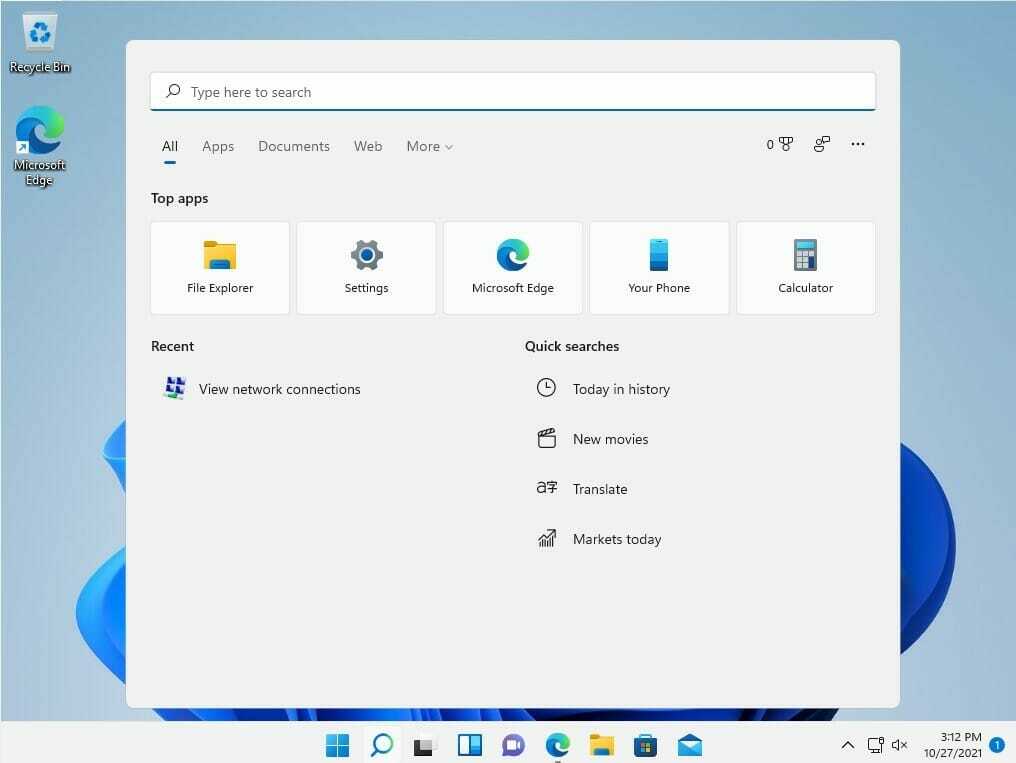
- Нажмите на Система, первая запись в меню настроек.

- Прокрутите вниз, пока не увидите значок О вкладка с правой стороны, на которой представлена подробная информация о технических характеристиках компьютера.
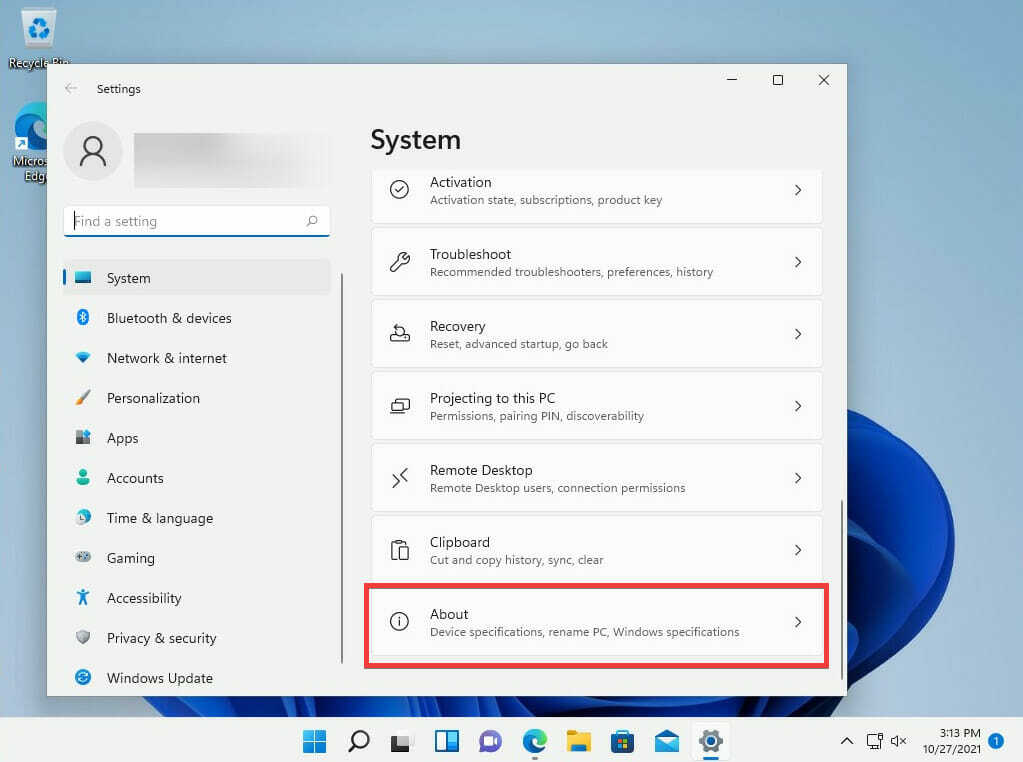
- Нажмите О.
- Нажмите Технические характеристики устройства в правой части окна.
- Подтвердите требуемую RAM в раскрывающемся меню.
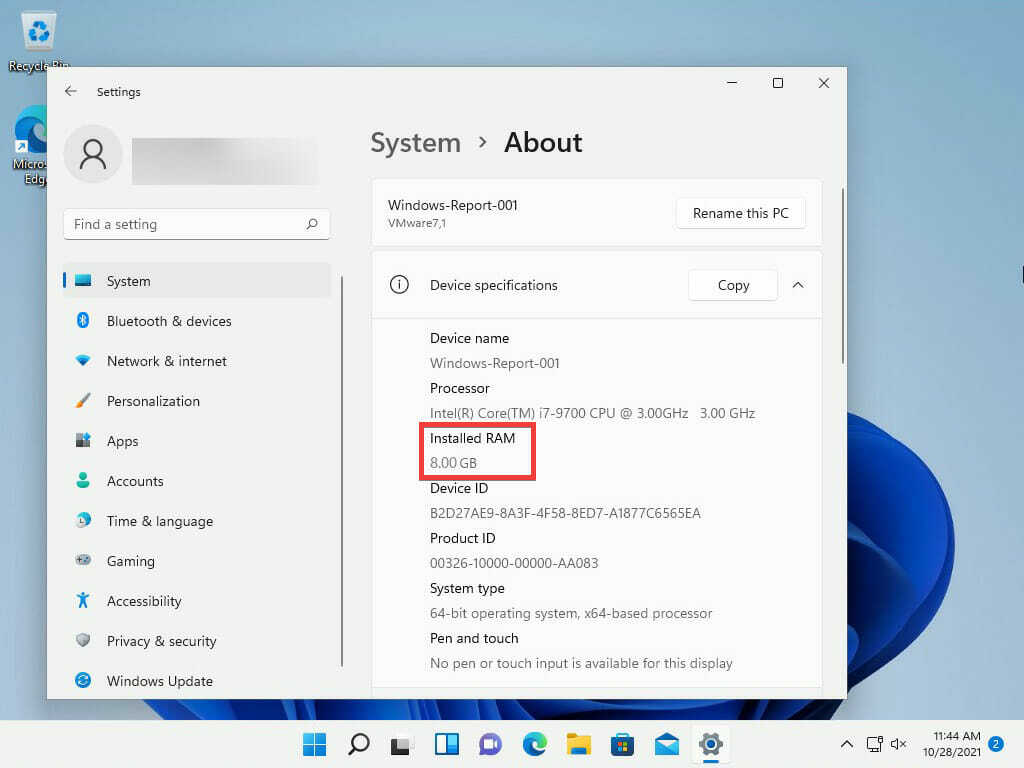
- После этого откройте Спецификации Windows раскрывающееся меню и найдите сборку ОС.
- Убедитесь, что на вашем компьютере установлена Windows 11 build 22000.282. Это означает, что он может запускать функцию Android.
- Убедившись в правильности сборки, нажмите Система снова и прокрутите вниз, пока не увидите Место хранения вкладка с правой стороны.

- Найдите раздел Управление хранилищем и выберите Расширенные настройки хранилища.
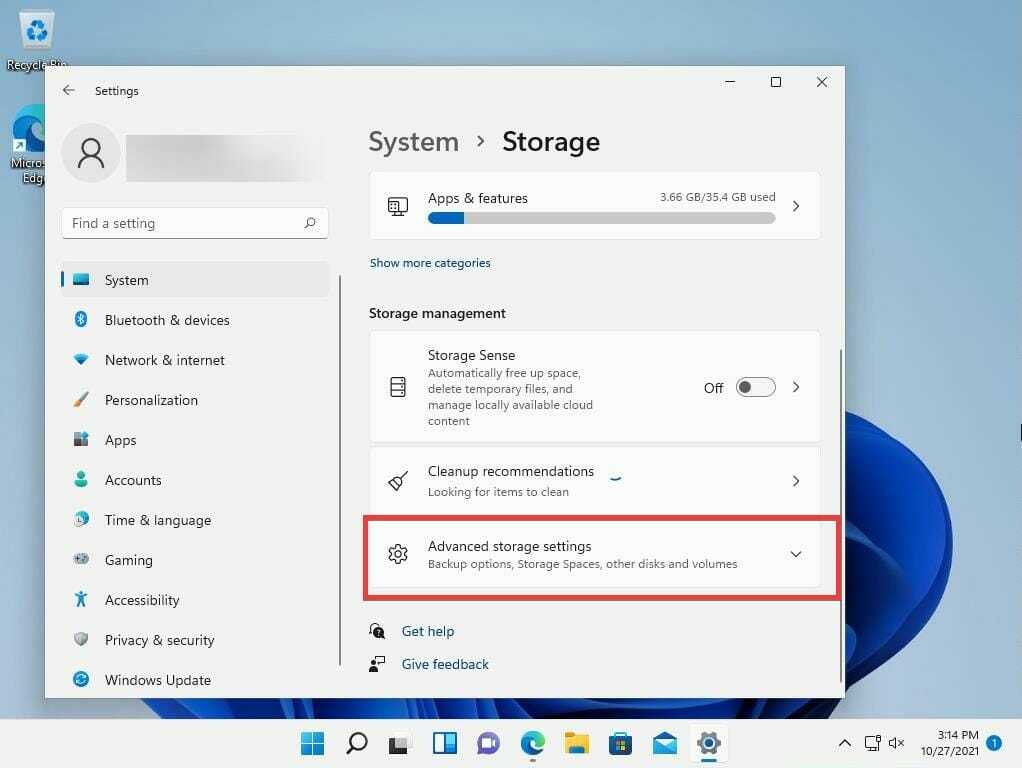
- Прокрутите вниз и нажмите Диски и тома таб.
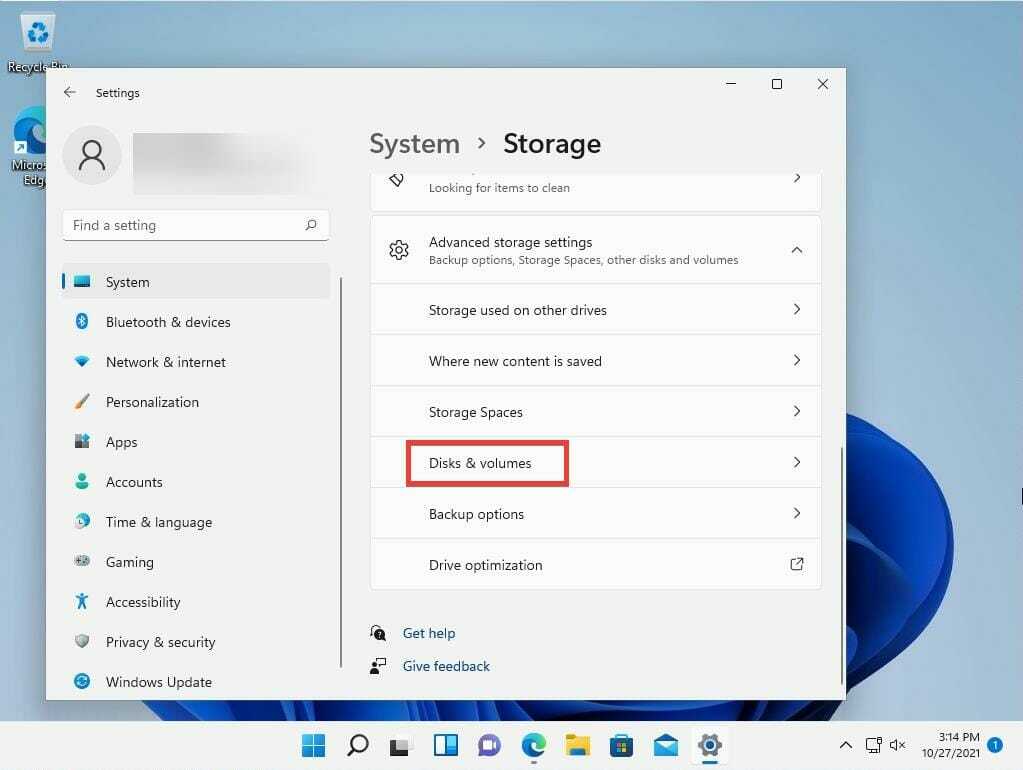
- Убедитесь, что тип носителя действительно SSD.

2. Присоединяйтесь к программе предварительной оценки Windows
- Открыть Настройки приложение снова.
- Нажать на Центр обновления Windows вкладка, расположенная в нижней части меню.
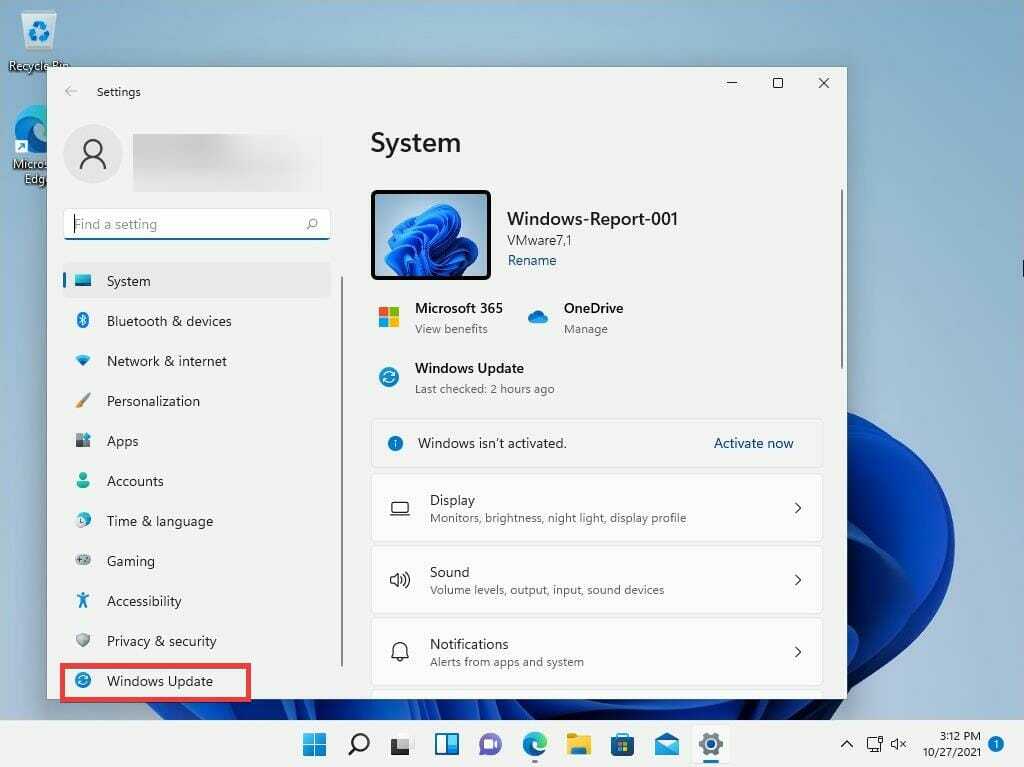
- Щелкните значок Программа предварительной оценки Windows вкладка расположена в правой части окна.
- Щелкните значок Начать Кнопка.
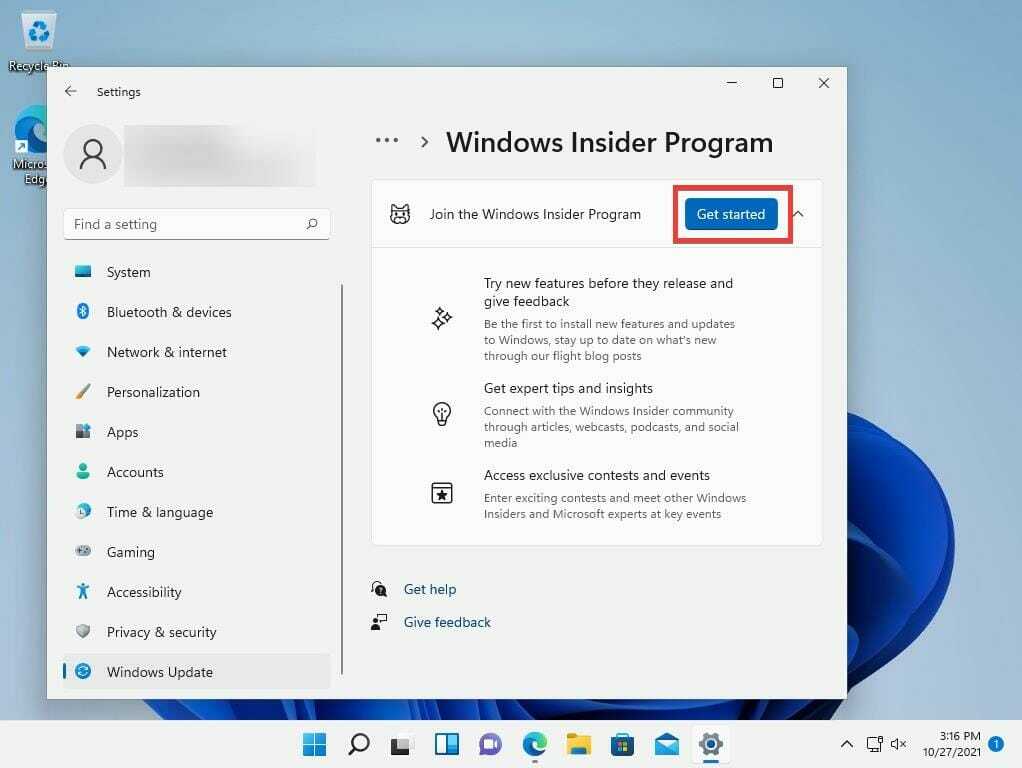
- Нажмите Свяжите аккаунт в появившемся маленьком окошке.
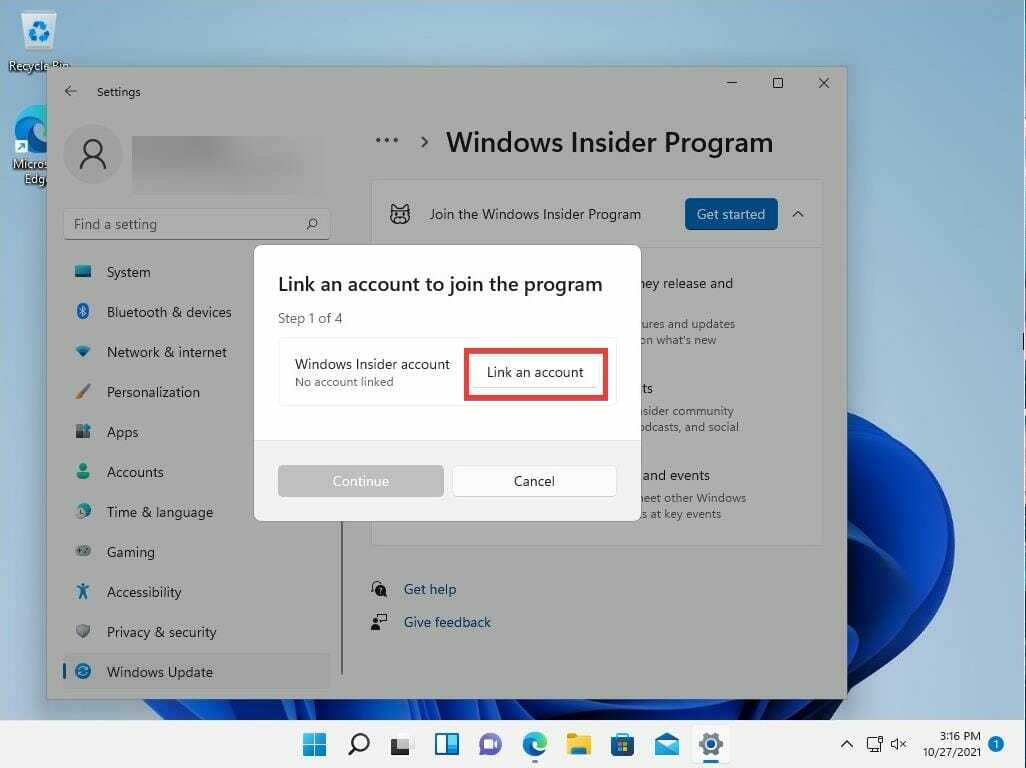
- Подтвердите свою учетную запись Microsoft, затем нажмите Продолжать.
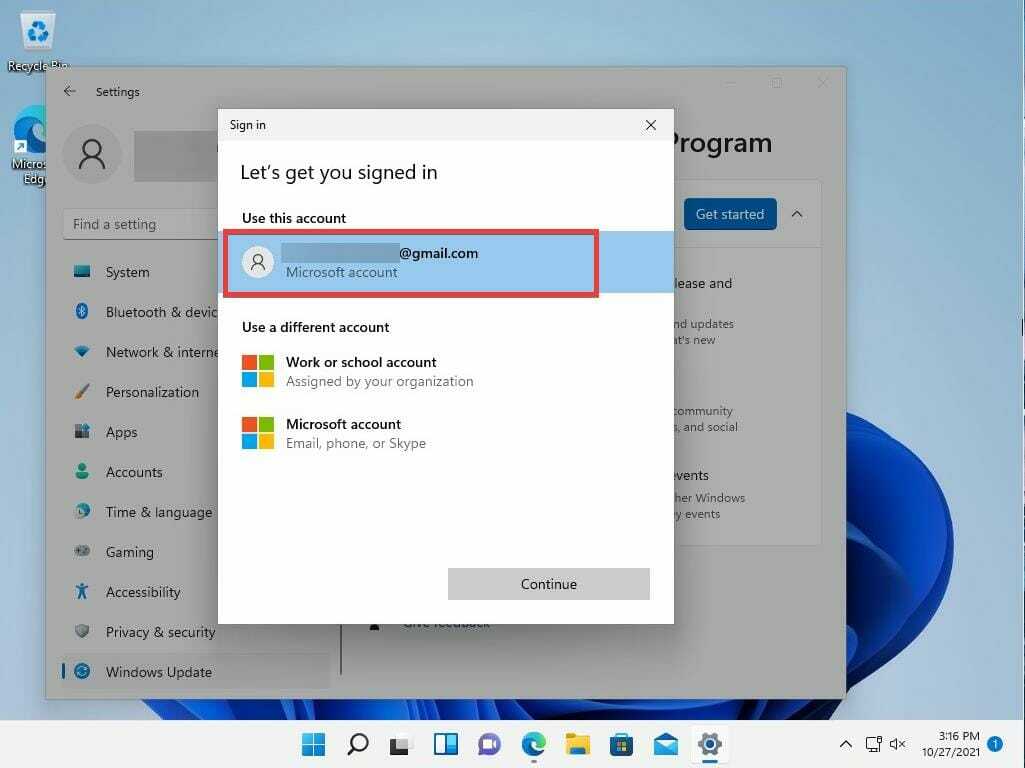
- Выбирать Бета-канал (рекомендуется).

- Просмотрите соглашения об использовании устройства и нажмите Продолжать.

- Выберите Перезагрузить сейчас кнопку, чтобы зарегистрироваться в бета-канале.
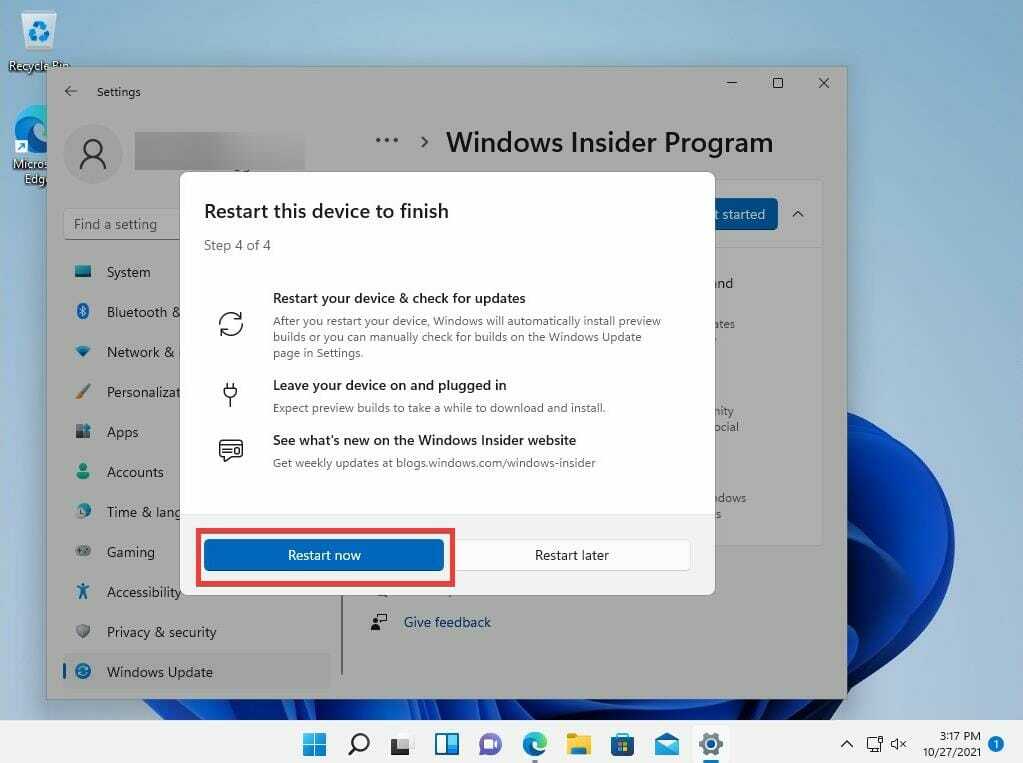
3. Загрузите последнюю версию Microsoft Store
- Нажмите на Значок Microsoft Store на нижней панели, чтобы открыть приложение.

- Нажать на Библиотека вкладка в нижнем левом углу.
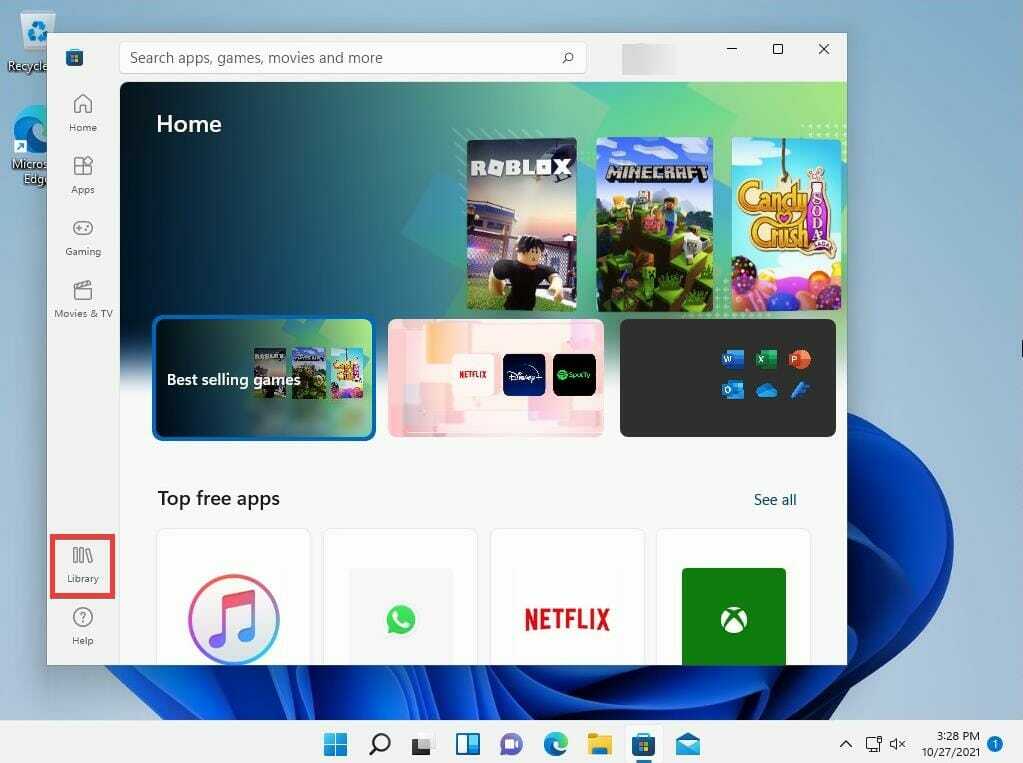
- Нажать на Получать обновления кнопка находится в верхней части окна.

- После обновления нажмите на Профиль меню вверху окна и выберите Настройки приложения.
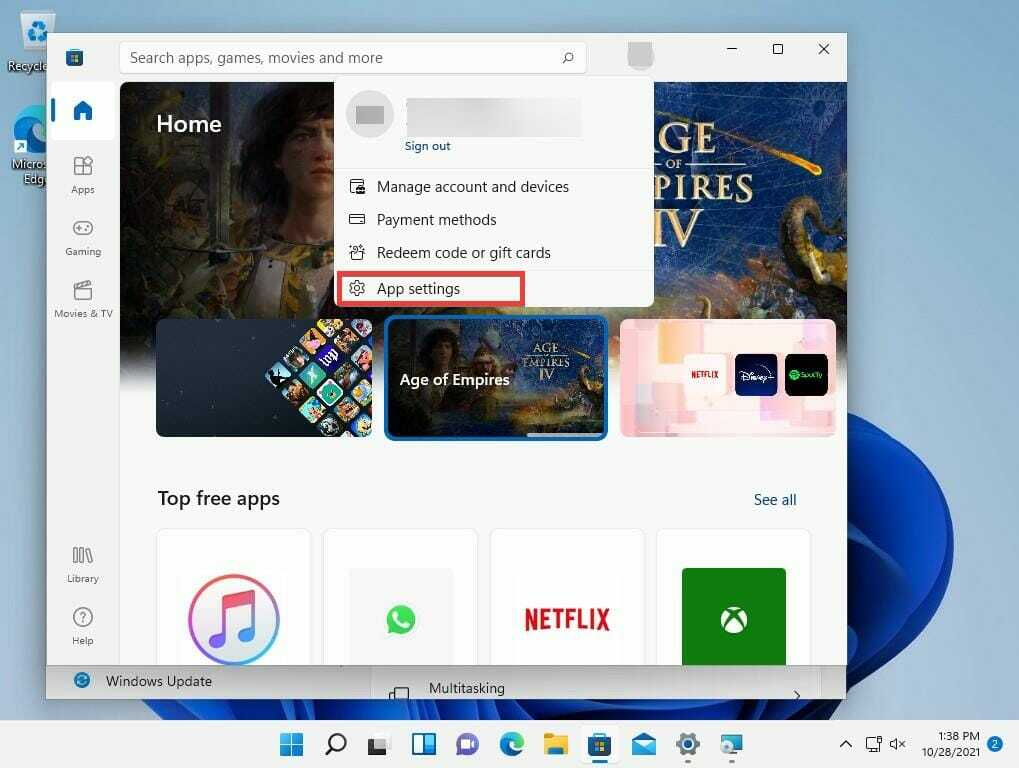
- Найдите Об этом приложении в нижнем левом углу и убедитесь, что версия равна или выше 22110.1402.6.0.
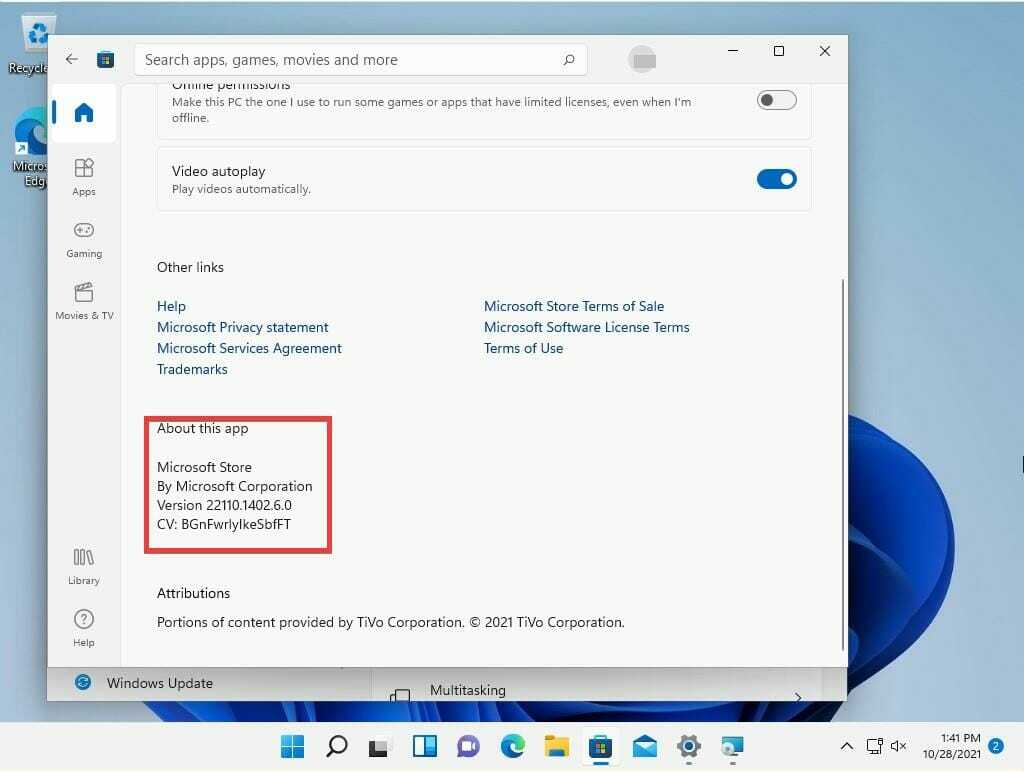
4. Установить подсистему Windows для Android
- В Microsoft Store введите Магазин приложений Amazon в нижней строке поиска и откройте первое увиденное приложение.

- Щелкните значок Установить кнопка.

- Нажмите Настраивать когда появится маленькое окошко.
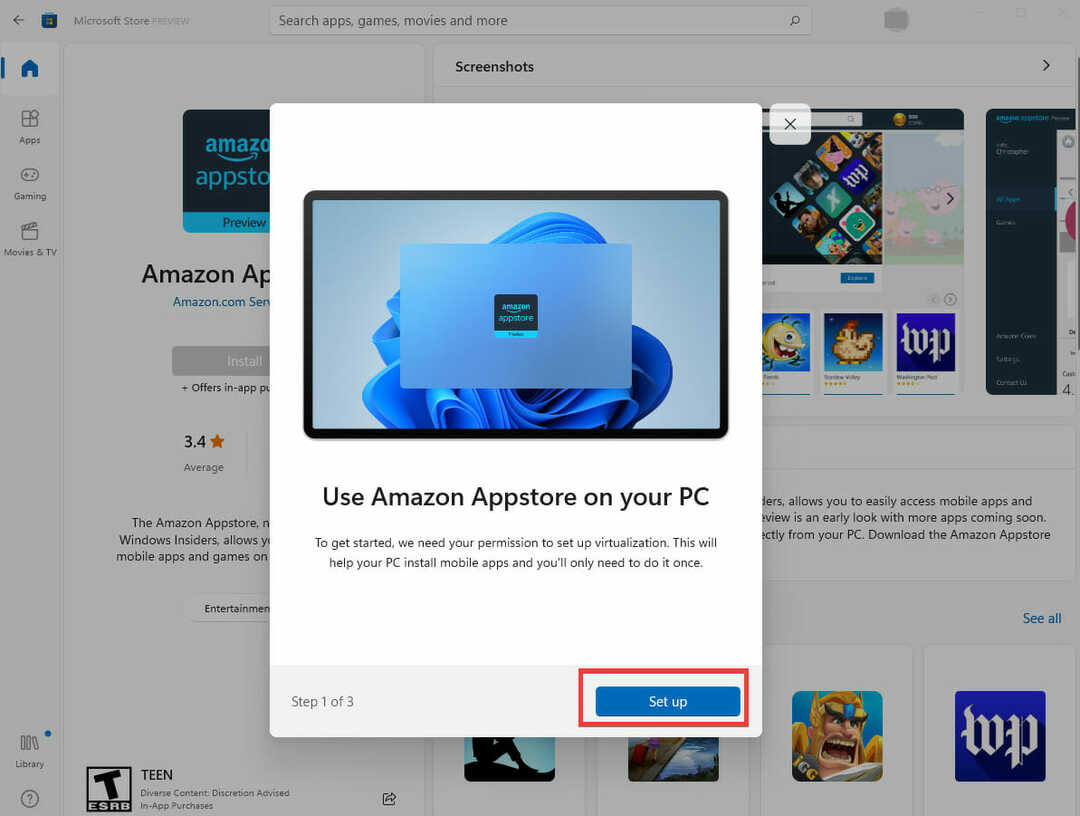
- Щелкните значок Скачать в следующем окне.

- Щелкните значок Следующий кнопку, как только он закончится.
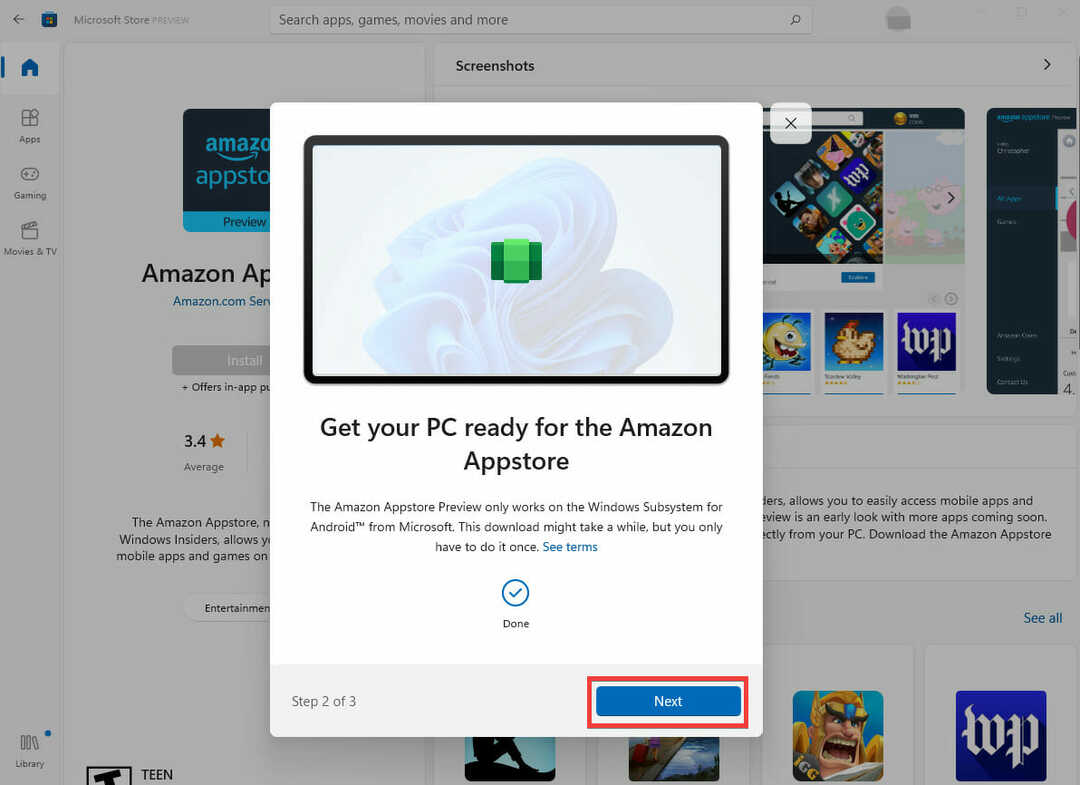
- Щелкните значок Рестарт кнопку, чтобы завершить настройку.
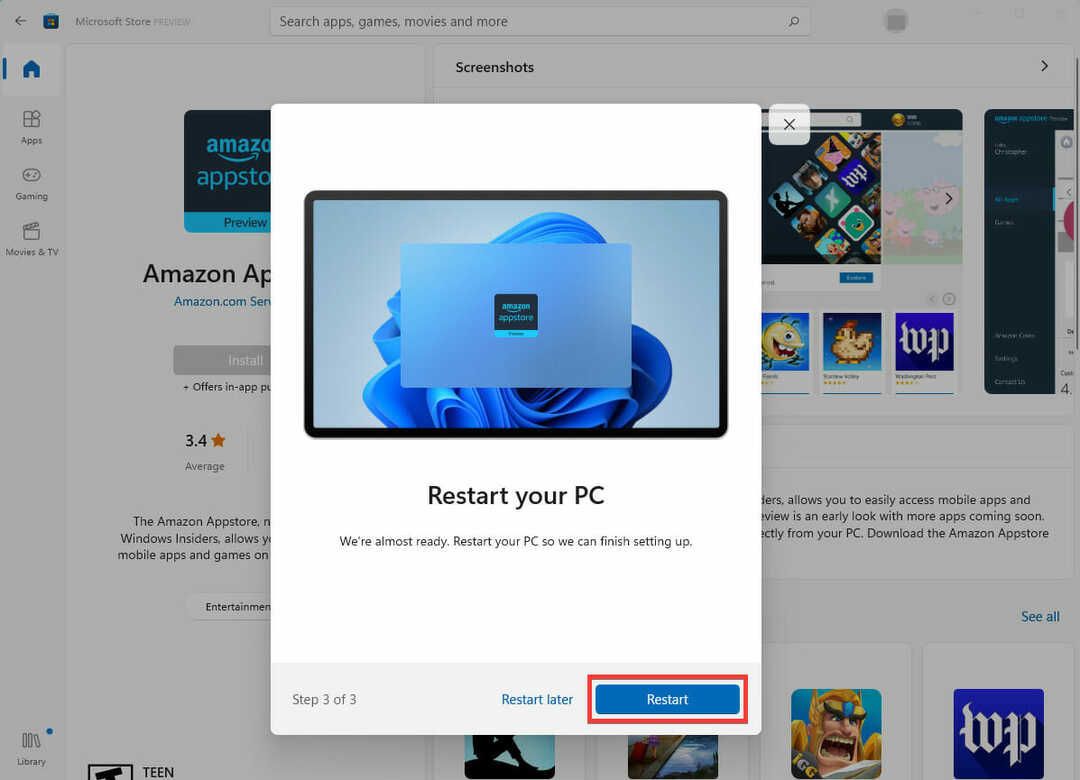
После этого вы, наконец, готовы к установке Android-игр на свой компьютер с Windows 11.
5. Установить игры для Android
- Щелкните значок значок увеличительного стекла внизу, чтобы открыть меню «Пуск».
- В верхней строке поиска найдите только что загруженный магазин приложений Amazon. Полное название - Подсистема Windows для Android с Amazon Appstore.
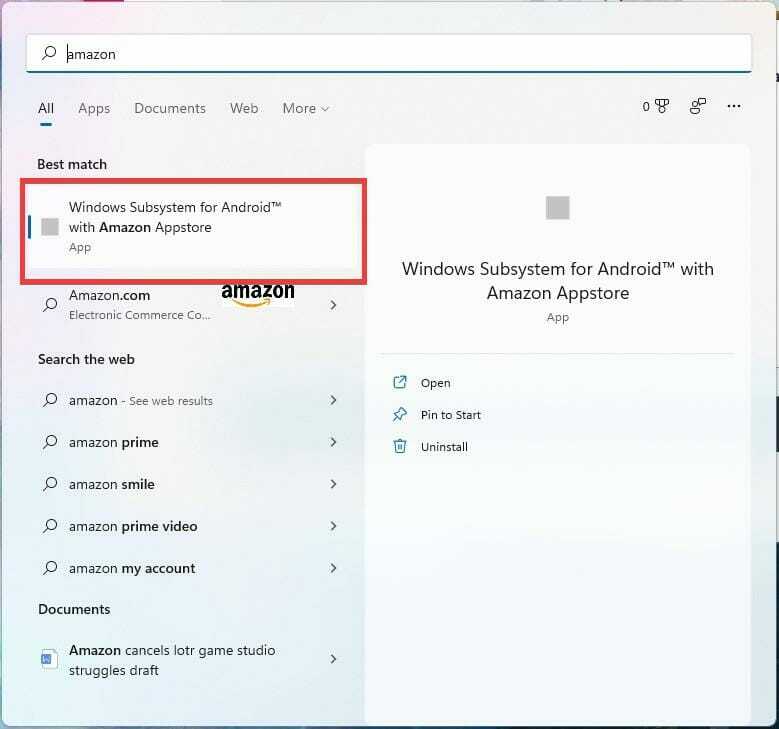
- В следующем окне щелкните значок Войти кнопка.
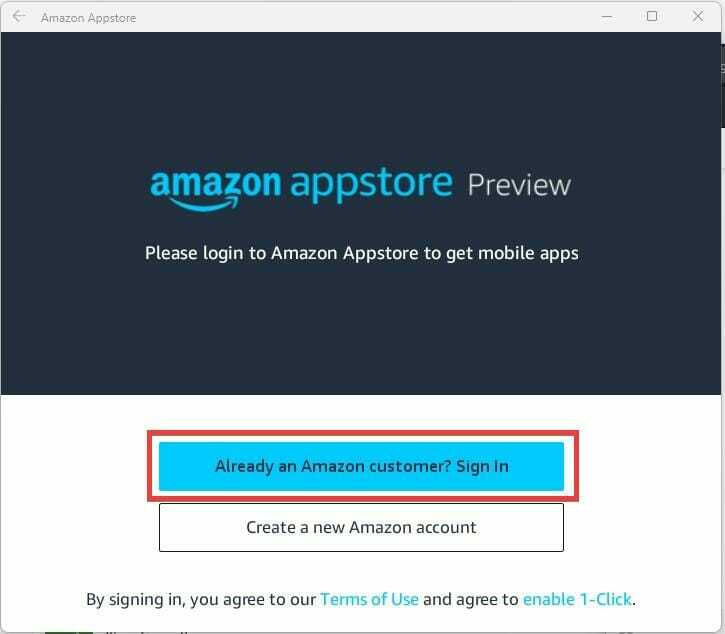
- Войдите в свою учетную запись Amazon в США.

- Выберите игру и нажмите Получать кнопка. В этом примере я загружаю "Раскраски по номерам".
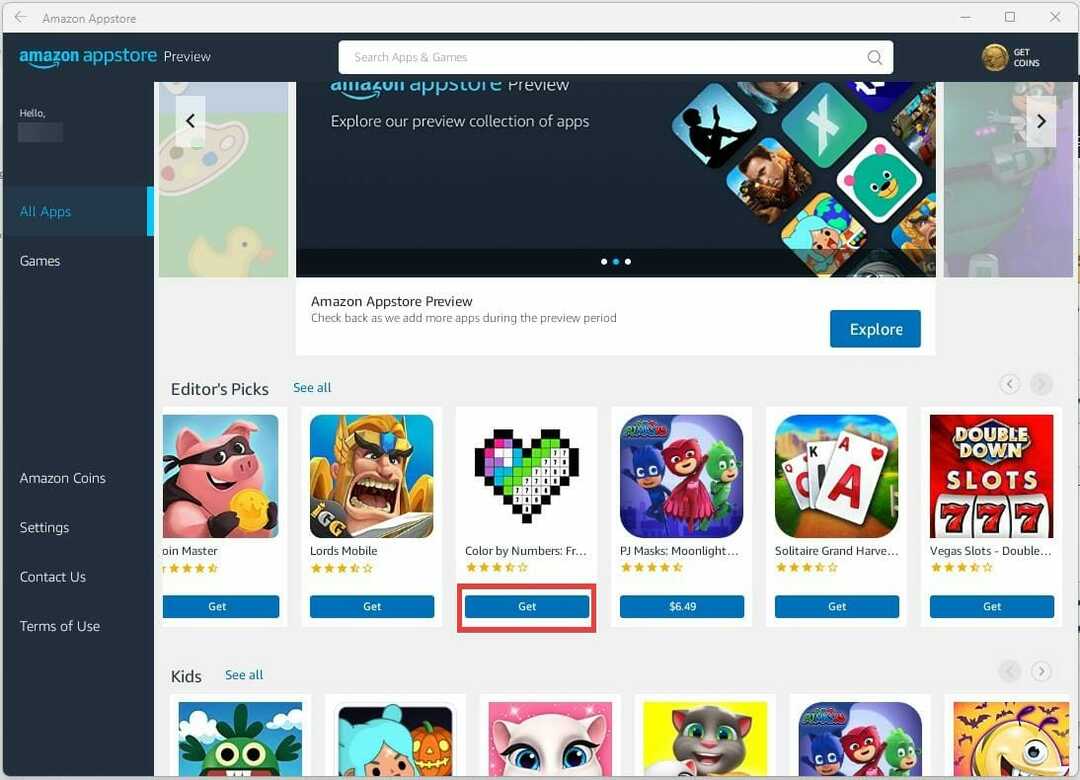
- Щелкните значок Скачать кнопка.

- После того, как игра завершит загрузку, синяя полоса под ней изменится на «Открыть». Нажмите «Открыть», чтобы открыть игру.

- Появится небольшое окно игры, размер которого можно изменить. Вы также можете использовать рот и клавиатуру, чтобы играть в игру.
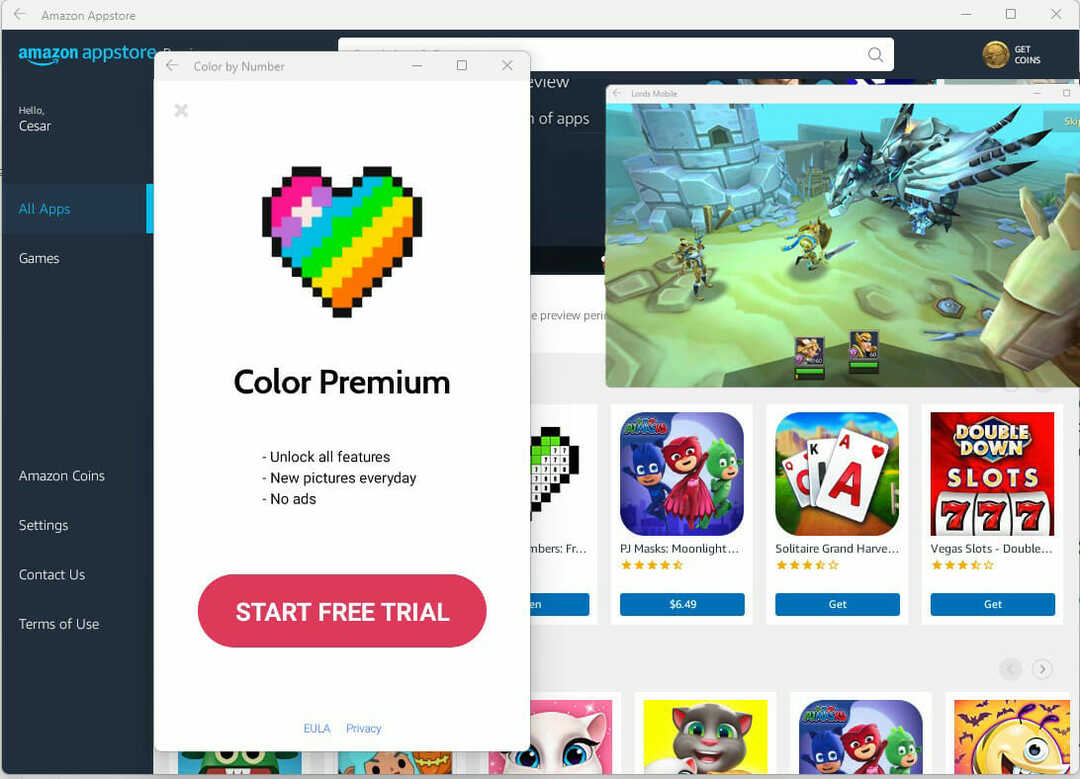
Выполнив эти шаги, вы можете открыть приложение из Amazon Appstore или найти его в меню «Пуск».
6. Купить игру для Android
- Чтобы купить игру, нажмите на ценник, чтобы открыть меню покупки.
- Вы можете совершить покупку с настройками в 1 клик или с помощью Amazon Coins. 1 щелчок снимает деньги прямо из кошелька учетной записи Amazon, в то время как Amazon Coins - это виртуальная валюта.

- После покупки потребуется некоторое время для загрузки.
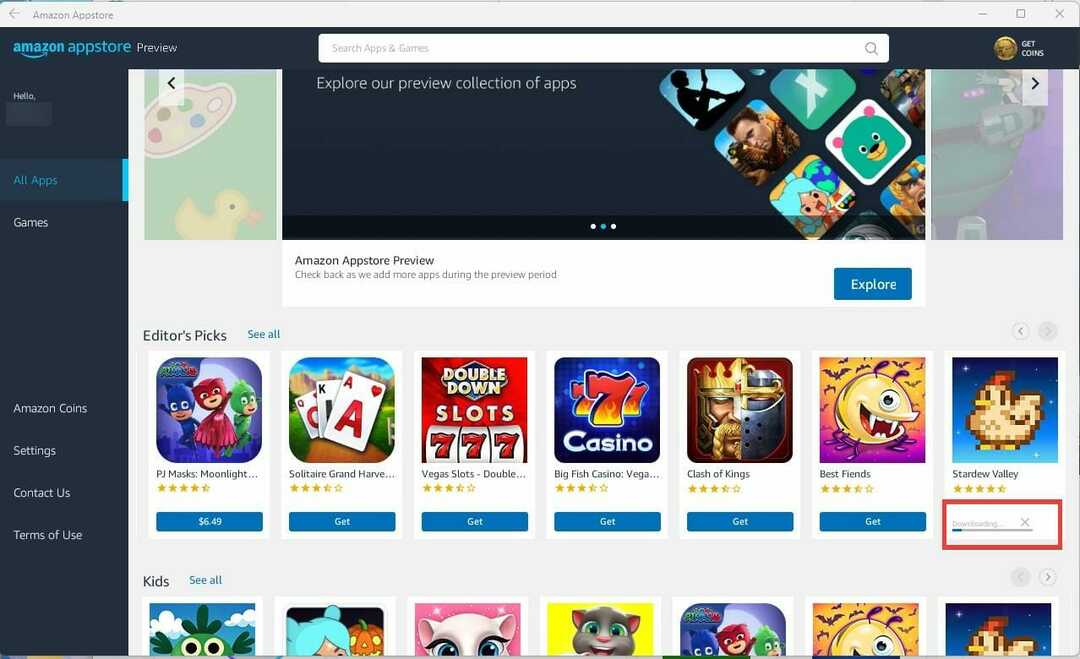
- После завершения загрузки вы можете открыть игру и начать играть.
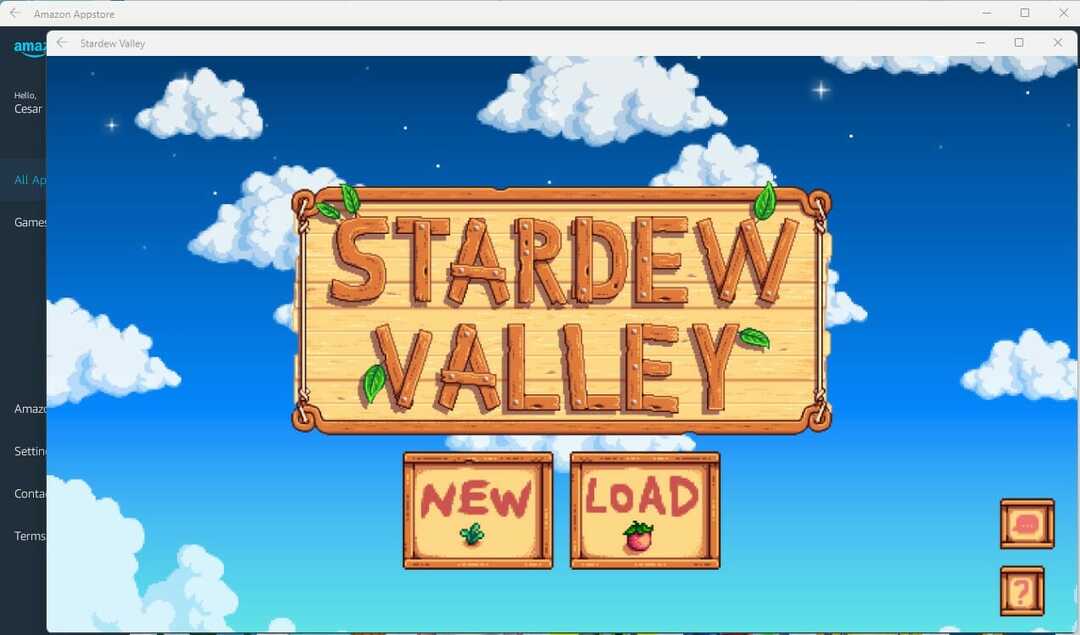
Что мне делать, если у меня нет системных требований?
Если ваш компьютер не соответствует системным требованиям, вы можете обновить оборудование, установив твердотельный накопитель или обновив оперативную память. Но существует так много разных типов твердотельных накопителей, что это может вызвать затруднения, поэтому важно провести некоторое исследование и узнай, какие из них лучшие.
Если вам удастся загрузить бета-версию подсистемы Windows для Android, обратите внимание, что выбор довольно невелик. Есть только несколько игр, и нет новостей, если появятся новые. Но выбор довольно приличный поскольку в нем есть другие игры, такие как Minecraft, и некоторые неигровые приложения.
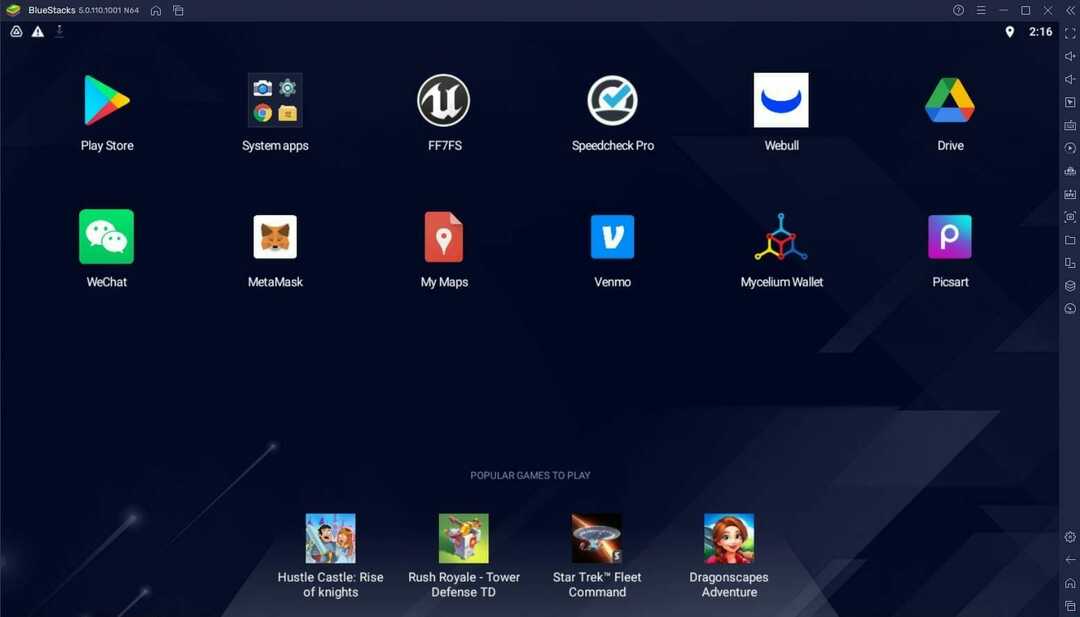
Если вы все еще хотите опробовать приложения Android на своем компьютере, есть другие варианты. Существуют эмуляторы Android, которые позволяют людям использовать приложения на компьютерах с Windows 10 и 11, и самое приятное то, что лучшие бесплатны.
Не стесняйтесь оставлять комментарии ниже, если у вас есть какие-либо вопросы о методах или проблемах с функциями Android. Оставьте предложение относительно руководств, которые вы хотели бы увидеть, или информации о других функциях Windows 11.
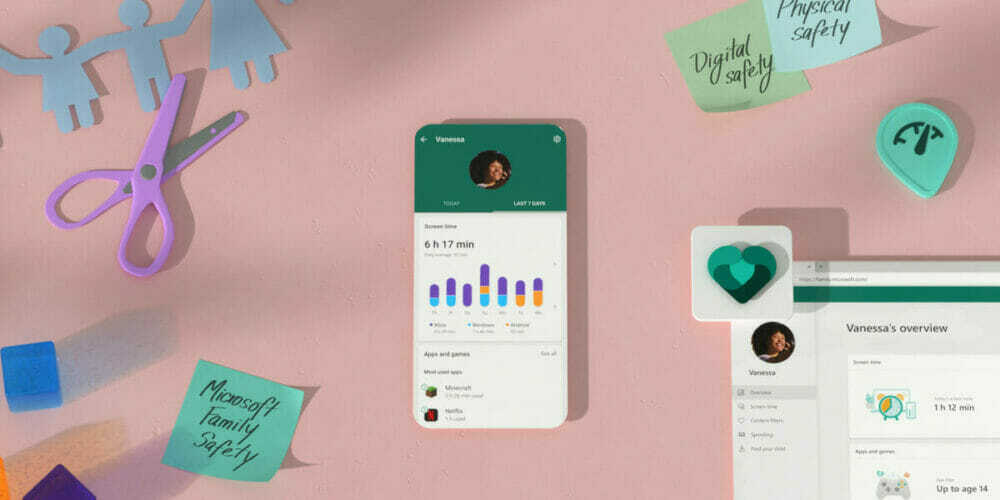
![Что происходит, когда вы блокируете кого-то в WhatsApp [Полное руководство]](/f/49b8d9f62c9dbb18c9dfadb60baee867.jpg?width=300&height=460)
